初学者 Linux mktemp 命令教程(5 个示例)
在此页
- Linux mktemp 命令
- Q1。如何使用 mktemp 创建临时文件?
- Q2。如何使用 mktemp 创建临时目录?
- Q3。如何为您的临时文件/目录提供自定义名称?
- Q4。如何在文件/目录名的末尾添加后缀?
- Q5。如何仅使用 mktemp 执行试运行?
- 结论
创建临时文件或目录是许多 Linux 命令行用户执行的一项常见任务。但是您知道有一个专用的命令行工具 - 称为 mktemp - 可以让您执行此操作吗?
在本教程中,我们将使用一些易于理解的示例来讨论 mktemp 命令的基础知识。但在我们这样做之前,值得一提的是,这里的所有示例都已经在 Ubuntu 20.04 LTS 机器和 Debian 10 上进行了测试。
Linux mktemp 命令
Linux 中的 mktemp 命令允许用户创建临时文件或目录。以下是它的语法:
mktemp [OPTION]... [TEMPLATE]以下是工具手册页对其的解释:
Create a temporary file or directory, safely, and print its name. TEM?
PLATE must contain at least 3 consecutive 'X's in last component. If
TEMPLATE is not specified, use tmp.XXXXXXXXXX, and --tmpdir is implied.
Files are created u+rw, and directories u+rwx, minus umask restric?
tions.以下是一些 Q&A 风格的示例,它们应该让您对 mktemp 命令的工作原理有一个很好的了解。
Q1。如何使用 mktemp 创建临时文件?
简单的。只需执行 mktemp sans 任何选项。您会看到在 /tmp/ 文件夹中创建了一个临时文件。
mktemp例如,在我的例子中,产生了以下输出:
/tmp/tmp.Ko6d1aX84B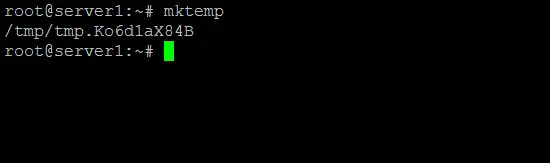
Q2。如何使用 mktemp 创建临时目录?
这可以使用 -d 命令行选项来完成。
mktemp -d例如,在我的例子中,产生了以下输出:
/tmp/tmp.Y8pySTB9ml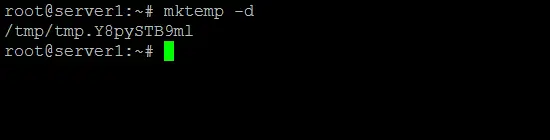
所以你看,这个名字并没有反映它是一个目录的事实,但它确实是。
Q3.如何为您的临时文件/目录提供自定义名称?
正如您现在可能已经观察到的那样,mktemp 为它创建的临时文件或目录提供了一个随机名称。但是,如果需要,您可以提供自定义名称。
该工具提供了一个模板供您使用。您所要做的就是提供一个名称,然后是三个或更多的 X。这些 X 被带有随机字符的 mktemp 替换,因此文件或目录的最终名称是唯一的。
例如,我执行了以下命令:
mktemp tempfileXXX并生成了以下文件:
tempfileEgh请注意,以这种方式生成的文件位于当前工作目录,而不是 /tmp/ 目录(这是默认行为)。
Q4.如何在文件/目录名的末尾添加后缀?
在上一节中,我们讨论了如何在使用 mktemp 时拥有自定义名称。但是那样的话,您可以根据需要只使用名称的初始部分。如果您还想要一个您选择的后缀怎么办?
您会很高兴知道这也是可能的。您只需要使用 --suffix 选项。下面是一个例子:
mktemp tempfileXXX --suffix=HTF这是上述命令生成的文件的名称:
tempfilecVkHTF所以您可以看到您提供的后缀已添加到文件名中。
Q5.如何仅使用 mktemp 执行试运行?
如果您只想 mktemp 显示名称而不创建文件/目录,则可以使用 -u 命令行选项来完成。
mktemp -u结论
根据您在 Linux 命令行上执行的工作类型,mktemp 命令可以证明是一个方便、省时的工具。在本教程中,我们讨论了该工具提供的几个命令行选项。要了解更多信息,请访问其手册页。
